

在Win10系统中,只有安装了驱动程序才能正常使用该设备。有时我们发现无法安装下载的驱动程序,也没有数字签名。这显然意味着系统阻止了未经身份验证的驱动程序安装以解决安全问题,但有时有些特殊设备没有通过验证驱动程序,那么显然我们只需要暂时关闭数字签名即可正常安装,然后小编会教你的Win10系统需要数字签名驱动程序解决方案。
教程/方法
Win10系统需要数字签名驱动程序解决方案:
1。单击Win10“开始”菜单。打开后,按住键盘上的SHIFT按钮,然后单击电源按钮选择重启。
2,等待一段时间后重启win10,你会选择一个选项,点击故障排除;
3。再次单击高级选项。
4。再次单击启动设置。
5,此时我们可以看到很多选项,但仍然无法选择,需要重启;
6。再次重新启动,然后选择禁用驱动程序以强制启动签名。
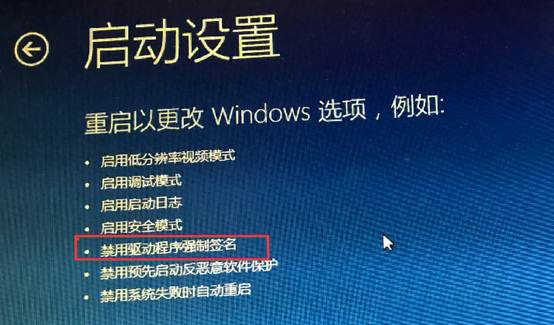
上面的介绍是关于win10系统所需的数字签名驱动程序的解决方案。
希望上面这篇文章能帮助到您!
